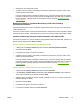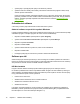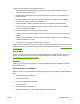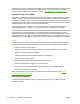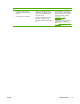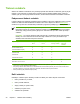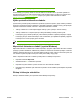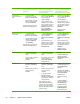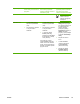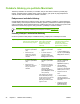HP Color LaserJet 4700 User's Guide
7. Možná bude nutné restartovat počítač.
8. Vytištěním testovací stránky nebo stránky z libovolného softwarového programu ověřte, zda je
software správně nainstalován.
Pokud se instalace nezdaří, nainstalujte software znovu. Pokud tento postup selže, zkontrolujte
poznámky k instalaci a soubor readme na disku CD-ROM tiskárny nebo leták, který je přibalen k
tiskárně, případně vyhledejte nápovědu nebo další informace na adrese
http://www.hp.com/
support/clj4700.
Nastavení počítače se systémem Windows k použití síťové tiskárny
prostřednictvím sdílení
Pokud bude počítač tisknout přímo na tiskárně, můžete tiskárnu sdílet v síti, aby na ní mohli tisknout
ostatní uživatelé v síti.
Informace o povolení sdílení v systému Windows naleznete v dokumentaci k systému Windows. Jakmile
je nastaveno sdílení tiskárny, nainstalujte tiskový software na všechny počítače, které tiskárnu sdílejí.
Instalace softwaru po připojení paralelního kabelu nebo kabelu USB
Pokud jste již k počítači se systémem Windows připojili paralelní kabel nebo kabel USB, zobrazí se po
zapnutí počítače dialogové okno Nový hardware.
Instalace softwaru v systému Windows 98 nebo Windows Me
1. V dialogovém okně Nový hardware klepněte na tlačítko Prohledat jednotku CD-ROM.
2. Klepněte na tlačítko Další.
3. Postupujte podle pokynů na obrazovce počítače.
4. Vytištěním testovací stránky nebo stránky z libovolného softwarového programu ověřte, zda je
software správně nainstalován.
Pokud se instalace nezdaří, nainstalujte software znovu. Pokud tento postup selže, zkontrolujte
poznámky k instalaci a soubor readme na disku CD-ROM tiskárny nebo leták, který je přibalen k
tiskárně, případně vyhledejte nápovědu nebo další informace na adrese
http://www.hp.com/
support/clj4700.
Instalace softwaru v systému Windows 2000 nebo Windows XP
1. V dialogovém okně Nový hardware klepněte na tlačítko Prohledat.
2. V okně Soubory ovladačů zařízení zaškrtněte políčko Určit další umístění, zrušte zaškrtnutí
všech ostatních políček a pak klepněte na tlačítko Další.
3. Zadejte písmeno pro kořenový adresář. Zadejte například X:\ (kde "X:\" je označení kořenového
adresáře jednotky CD-ROM).
4. Klepněte na tlačítko Další.
5. Postupujte podle pokynů na obrazovce počítače.
6. Po dokončení instalace klepněte na tlačítko Dokončit.
CSWW Software tiskárny 15